Sisukord
Me elame maailmas, mis on täis digitaalset videot, kuid pakkumisi on rohkem kui teie lemmik voogedastusteenuste kataloog. Kuigi meie armastatud seadmed mängivad üha paremini igasuguseid omatehtud ja allalaaditud videofaile, on palju juhtumeid, kus teil on vaja ühest formaadist teise konverteerida.

Sa võid kas maksta professionaalile, et ta seda sinu eest teeks, või võid lihtsalt kasutada parimat kättesaadavat videokonverteritarkvara, mida pakub SoftwareHow!
Pärast põhjalikku katsetamist on parim tasuline videokonverter, mida me proovisime, oli Movavi Video Converter , mis on saadaval nii Windowsile kui ka macOSile. See on üks peamisi kiireim testitud konverteritest, mis säilitab suurepäraselt teie lähtefaili kvaliteedi, toetab suurt hulka formaate ja on varustatud eelseadistatud konverteerimisprofiilidega, et teie video mängiks igas valitud seadmes. Mis kõige parem, sellel on lihtne ja kasutajasõbralik kasutajaliides, mis võtab suurema osa video konverteerimise segadusest ära.
Parim tasuta testitud videokonverter oli Käsipidur , avatud lähtekoodiga videokonverter, mis on saadaval macOS-i, Windowsi ja Linuxi jaoks. Kuigi sellel ei ole lisafunktsioone ja -vahendeid, mis on saadaval tasulises konverteris, on see hästi hinnatud oma konverteerimise kiiruse ja kvaliteedi poolest. Kasutajaliides on viimastel aastatel oluliselt paranenud ja suudab vältida paljusid segadusttekitavaid disainiprobleeme, mis vaevavad paljusid tasuta ja avatud lähtekoodigatarkvara.
Kiire märkus Handbrake'i turvalisuse kohta: 2017. aasta alguses häkiti tarkvara Mac-versiooni haldavad serverid ja paigaldusfaile redigeeriti, et lisada pahavara variant nimega Proton. Kuigi see avastati ja parandati peaaegu kohe, rõhutab see, kui oluline on hoida oma turvatarkvara ajakohasena! Handbrake'i on nüüd täiesti ohutu kasutada, kuid kunagi ei tea, millalmidagi sellist võib juhtuda - eriti kui see on väljaspool arendaja kontrolli.
Miks usaldada mind selle läbivaatamise puhul
Tere, minu nimi on Thomas Boldt ja ma olen jälginud digitaalse video arengut alates lapsepõlvest kuni Youtube'i ajastuni. Olen näinud 90ndate õudusmängu Phantasmagoria varaseid digivideosid ja RealPlayeri lõputu "Buffering" sõnumi veelgi sügavamaid õudusi (kui te olete liiga noored, et seda nalja mõista, pidage end õnnelikuks). Nüüd leiame end ujumas digitaalses videos, kus kõikalates hooaja pikkustest Netflixi vaatamistest kuni Antarktika uurimisbaaside otseülekanneteni ja isegi 8-tunniste videote vaatamiseni, mis on loodud teie kassi jaoks.
Kuna digitaalne video on läbinud oma kasvuvalu ja arenenud peaaegu veatuks kogemuseks, mida me tänapäeval naudime, olen katsetanud mitmesuguseid videote loomise, redigeerimise ja konverteerimise vahendeid. Õnneks muudab töö uskumatult kiirete kaasaegsete protsessorite ja salvestusseadmetega protsessi palju sujuvamaks kui varem, kuid minu kogemus nende vahenditega töötades aitab teilgileida parim videokonverter teie vajadustele.
Märkus: Ükski selles ülevaates mainitud arendajatest ei ole mulle selle artikli kirjutamise eest mingit hüvitist andnud ja neil ei ole olnud toimetuse sisendit ega lõpliku sisu ülevaatust. Tegelikult vähemalt üks neist ei ole ilmselt väga rahul sellega, mida ma olen kirjutanud, seega on oluline rõhutada, et kõik siin väljendatud seisukohad on minu enda omad.
Parim videokonverteri tarkvara: Meie parimad valikud
Parim tasuline valik: Movavi Video Converter
(Mac/Windows, 54,95 dollarit aastas või 64,95 dollarit kogu eluaeg)

Lihtne ja hõlpsasti kasutatav kasutajaliides. See ei pruugi võita disainiauhindu, kuid see on hea kasutaja interaktsiooni jaoks.
Movavi Video Converter on saadaval konkurentsivõimelise hinnaga nii Windowsile kui ka Macile, ma testisin mõlemat versiooni ja leidsin, et need töötavad identselt sama kasutajaliidesega. Selles ülevaates olevad ekraanipildid on Windowsi versioonist, kuid ainus viis, kuidas sa saad seda öelda, on programmi menüüriba ja kirjatüübid.
MVC pakub 7-päevast tasuta prooviperioodi, kuid see võimaldab teil konverteerida ainult esimese poole oma videofailidest. Sellest on rohkem kui küllalt, et anda teile aimu, kas soovite tarkvara osta või mitte, kui see ülevaade ei ole piisav, et teid veenda.
MVC-ga töötamine on üsna lihtne: lohistage oma meediumid põhiaknasse või kasutage nuppu "Lisa meedia" vasakul üleval. Kui olete faili valinud, analüüsib MVC faili, tuvastab lähteformaadi ja praeguse suuruse, samuti näitab teile praegused väljundvalikud ja prognoosib lõpliku konverteeritud faili suuruse nende seadete abil.
Kui teil on mõni spetsiaalne riistvara, mis aitab video konverteerimisel (Intel, AMD ja Nvidia riistvarakiirendid on kõik toetatud), teavitatakse teid sellest, et see on aktiivne. See on eriti oluline, kui töötate UHD-failidega, sest 4K-video töötlemiseks on neli korda rohkem pildiandmeid kui 1080p-video.
Ühe minu testfaili puhul teatas see mulle, et helitugevus on väga madal, mis on väga kasulik funktsioon, kui te teisendate pikki videoid. Pole midagi tüütumat kui oodata, kuni teisendamine on lõppenud, ja siis aru saada, et te ei kuule ühtegi heli!

Movavi on õigesti tuvastanud, et lähtefaili maht on väike.
Kui klõpsate hoiatusel "Madal helitugevus", avaneb redaktsioonipaneeli heliosa, kus on praktilised valikud helitugevuse reguleerimiseks, normaliseerimiseks, et vältida trummipõrandate läbipuhumist eriti valjudes lõikudes, ja isegi lihtsaks müra eemaldamiseks.

Vajutades hoiatusele Low Volume (Madal helitugevus), avaneb paneeli Edit (Muuda) sektsioon Audio (Heli)
Nagu näete, on olemas lai valik redigeerimisvõimalusi, sealhulgas kärpimine, pööramine, stabiliseerimine ning mitmed eriefektid ja värvide kohandamine. Vajaduse korral saate lisada ka kõvakooditud subtiitreid või lihtsaid vesimärke.

Ära jää sellest keerutamisest uimastama, väike kass!
Kuna enamik juhuslikke videosalvestajaid kasutab tõenäoliselt oma nutitelefoni, on ehk kõige kasulikum konversioonita pööramise funktsioon. See võimaldab teil oma video orientatsiooni korrigeerida, ilma et peaksite seda konverteerima või kvaliteeti kaotama.
Nende jaoks, kes laadivad alla palju videofaile või salvestavad ise oma live-ülekandeid, on võimalik luua "Jälgimiskaust", et võimaldada kõikide konkreetsesse kausta salvestatud videofailide kohest konverteerimist.

Paljud tavakasutajad ei taha vaeva näha, et õppida kõiki videokompressiooni ja kodeerimisformaatide üksikasju, seega on Movavi lisanud mitmeid seadmeprofiile, et protsessi lihtsustada. Kui te ei ole kindel, millist formaati vajate, võite ühendada oma seadme ja MVC üritab seda tuvastada ning soovitab parima väljundprofiili.

Seadme kohta ei ole kahjuks päris õige. Minu seade on P20 Pro, mille ekraani resolutsioon on 2240×1080, kuigi ükski standardne videoformaat ei vasta sellele kuvasuhtele.
Kuigi Movavi ei tuvastanud korrektselt minu P20 Pro-d, tuvastas ta korrektselt minu vana iPhone 4 ja tema pakutud profiil oleks töötanud piisavalt hästi. Siiski on programmil olemas minu õige seadme nimega profiil, nii et on natuke kummaline, et see ei vasta sellele korralikult.
Üldiselt on Movavi suurepärane formaaditoetus, kiire konverteerimine ja lihtne kasutajaliides suurepärane valik kõigile, kellel on vaja konverteerida suur hulk videoid. Lihtsad, kuid tõhusad redigeerimisvahendid on just õige tasakaal võrreldes spetsiaalse videotöötlusprogrammiga, säästes teid teise programmi lisamisega oma tarkvarakomplekti.
Olen Movavi tarkvara varemgi üle vaadanud (vt minu MOVAVI Video Editor'i ülevaadet) ja mul on hea meel teatada, et see videokonverter jätkab lihtsa ja kasutajasõbraliku tarkvara traditsiooni.
Hangi Movavi videokonverterParim tasuta võimalus: Handbrake
(Mac / Windows / Linux)

Handbrake sai alguse arendaja Eric Pettit'i projektist, kes kirjutas tarkvara esimese versiooni juba 2003. aastal. Sellest ajast alates on mitmed inimesed sellele kaasa aidanud ja sellest on saanud üks enimkasutatavaid tasuta videokonvertereid tänu lihtsale kasutajaliidesele, kvaliteetsele konverteerimisele ja multiplatvormilisele ühilduvusele.
Handbrake põhineb võimsal FFmpeg käsurea programmil, kuid sa ei pea õppima argumente, väljendeid ja operaatoreid, et muuta oma armas kassivideo millekski, mida vanaema kodus vaadata saab. Kasutajaliides on üsna lihtne ja enamiku tasuta tarkvaradega võrreldes positiivselt selge.
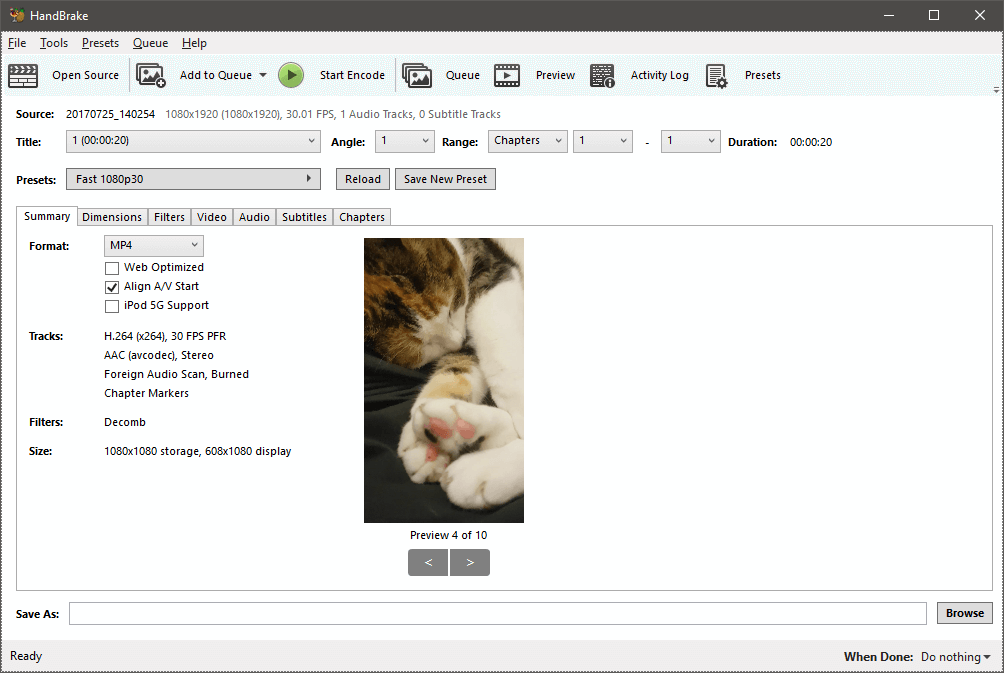
Vähemalt alguses on kasutajaliides üsna lihtne. Kui olete oma lähtefaili importinud, muutuvad asjad üsna kiiresti segasemaks. Võib-olla ei ole üllatav, et Handbrake'i macOS-versioon näeb palju kenam välja ja nuppude paigutus on veidi ühtsem, kuigi see on vaid vahekauguse küsimus.
Üldiselt on paigutus identsed, kuigi elemente on mõnes kohas veidi ümber paigutatud, et need oleksid loogilisemalt rühmitatud. Siin on macOS Handbrake'i kasutajaliides:

Kui teete lihtsalt põhilisi formaadi konverteerimisi, võite enamiku seadistustest lihtsalt ignoreerida. Laadige oma fail, leidke rippmenüüst Preset, valige seadmeprofiil või muu eelseadistus, mis vastab sellele, mida vajate, määrake altpoolt failinimi 'Save As' ja vajutage ülevalt nupule 'Start Encode'. Seadmeprofiile on korralik valik ja te võite neid alati ignoreerida või muuta vastavalt vajadusele.
Kui soovite oma videole mingeid kohandusi teha, pakub Handbrake mõned võimalused, kuigi enamasti on need seotud video enda kvaliteedi ja olemusega. Trimmimise võimalusi ei ole, kuigi saate teha põhilist pööramist, müra eemaldamist ja halltoonide teisendamist. Kui soovite rohkem redigeerimisfunktsioone, peate üle minema meie tasulisele võitjale Movavi Video Converter'ile.

Mõte, et deinterlacing on olulisem või sagedamini kasutatav kui rotatsioon, on lõbustav, kuid siiski, vaba tarkvara on vaba ja Handbrake'i meeskond on meistrid, kes on kogu selle töö sisse pannud!
Handbrake pakub mõningaid väga lihtsaid partiikonverteerimise võimalusi, kuid te peate rakendama samu konverteerimisvalikuid iga töödeldava faili suhtes. See ei ole enamiku inimeste jaoks probleemiks, kuid ümberkujundatud kasutajaliides võiks suures osas lihtsustada konverteerimisprotsessi.
Üldiselt on Handbrake korralik valik, kui teil on kitsas eelarve ja teid ei häiri kohmakas kasutajaliides. See pakub kiiret ja kvaliteetset konverteerimist ning toetab korralikku valikut failivorminguid. Kindlasti ei saa hinna vastu vaielda - ja käsurea pole silmapiiril!

Märkus Handbrake'i kasutajatele, kellel on Nvidia G-Sync monitorid: Windowsi versiooni testimise ajal märkasin, et minu G-Sync monitor värskendas väga kummaliselt ja väreles, kui Handbrake'i aken oli aktiivne või liikus ekraanil. Selle parandamiseks avage Nvidia juhtpaneel, minge 'Manage 3D Settings' ja seadke Handbrake'i rakenduses G-Sync vaikimisi peale. Isegi kui teil on globaalne seade selle lubamiseks, lahendab selle lisamine konkreetsesse rakendusse probleemi.vilkuv probleem.
Muu hea tasuline videokonverter tarkvara
1. Wondershare UniConverter
(Windows/Mac, 49,99 $ aastas või 79,99 $ ühekordne tasu)

Windowsi versiooni kasutajaliides Märkus: enamik selle ülevaate ekraanipilte näitab Windowsi versiooni, kuid ma olen katsetanud WVC-d ka macOS-i peal ja sain sarnaseid tulemusi.
Wondershare UniConverter on saadaval nii Windowsile kui ka Macile ja enamasti toimivad need kaks programmi identselt väga sarnase kasutajaliidesega, seega kasutan järjepidevuse huvides Windowsi ekraanipilte. Olen testinud ka paari teist Wondershare'i toodet ja tundub, et neil kõigil on lihtne ja selge kujundus. Wondershare Video Converter ei ole erand, mis on värskendavaks vahelduseks mõneleteised videokonverterid, mida ma kontrollisin.
Ainus erinevus kahe platvormi funktsioonides on see, et Windowsi versioon võimaldab konverteerida videot populaarsetesse virtuaalreaalsuse formaatidesse, kuid Mac versioon ei võimalda seda teha. Mac versioon pakub tööriista DVD-de konverteerimiseks ISO failideks, mida Windowsi versioonis ei ole, kuid kumbki neist tööriistadest ei ole minu arvates eriti vajalik.

Video konverteerimise seadistamine on uskumatult lihtne ja hõlmab vaid paari klõpsu. Kui soovite enne konverteerimisprotsessi alustamist teha veidi põhilist videotöötlust, on juhtnupud saadaval otse video pisipildi all. Saate lõigud välja lõigata, kasutades kääride ikooni, või kasutada kärpimise ikooni, et pääseda juurde pööramise juhtnuppudele. Samuti saate rakendada videole erinevaid efekte,lisada vesimärk, lisada subtiitrid ja reguleerida helitugevust.
Kui te ei ole kindel, millist videoformaati vajate, võite väljundformaadi valimisel kasutada üht eelkonfigureeritud seadmeprofiili. See ei ole täielik loetelu, kuid see hõlmab peaaegu kõiki populaarsemaid nutitelefone, mängukonsoole ja isegi mõningaid e-raamatute lugejaid, nagu Kindle Fire ja Nook.
Wondershare oli väga lähedal sellele, et võita parima videokonverteri auhind. Seda on lihtne kasutada, kiire ja tõhus, kuigi paljastused nende kahtlase turundustaktika kohta teevad mind otsustavalt õnnetuks. See on kahju, sest tarkvara teeb videokonversiooni väga hästi ja sisaldab ka mitmeid kasulikke lisasid, nagu online-video allalaadimisprogramm, ekraaniregistraator ja meediaserverjagada oma faile DNLAga varustatud teleritele või muudele seadmetele.
Mul ei ole ruumi, et minna läbi kõik lisavahendid, mis siin sisalduvad, kuid saate lugeda minu täielikku Wondershare UniConverteri ülevaadet siin SoftwareHow's.
Avastus Wondershare'i kohta: Algselt, kui hakkasin seda ülevaadet kirjutama, olin rahul Wondershare Video Converteriga - kuni avastasin Aimersoft Video Converteri. Üllatuslikult nägi see välja täpselt nagu Wondershare Video Converter ja minu esimene mõte oli, et Aimersoft on lihtsalt kopeerinud Wondershare'i programmi. Tuleb välja, et tõde on palju kummalisem - ja väidetavalt hullem. Aimersoft,Wondershare ja teine arendaja, keda tuntakse iSkySoft nime all, on tegelikult kõik sama ettevõte, mis pakub sama tarkvara. See ei ole esimene kord, kui need ettevõtted on sattunud vastuollu ühe ülevaateküljega, kuna neil on olnud negatiivne suhtlus Macworldi ja Lifehackeriga. Lisaks märkasin käesolevas ülevaates mainitud teisi videokonversiooniprogramme uurides, et paljudel juhtudel oli Wondershare'ileostetud reklaame nende konkurentide otsingu märksõnade kohta. See on üsna tavaline praktika - kuid mis ei ole nii tavaline, on see, et nende reklaamid teesklevad, et need on konkurentide tarkvara jaoks. Sa võid kergesti klõpsata otsingureklaami teise programmi pealkirjaga ja sattuda Wondershare'i veebisaidile. Vaatamata nendele probleemidele on Wondershare välja töötanud suurepärase programmi ja ma soovin, et nad oleksid valmis seda seisma jätmaomal jõul ilma selliste turundustaktikate kasutamiseta. Eetika on oluline!
2. AVS Video Converter
(ainult Windows, $59 piiramatu litsents või $39 aastas)
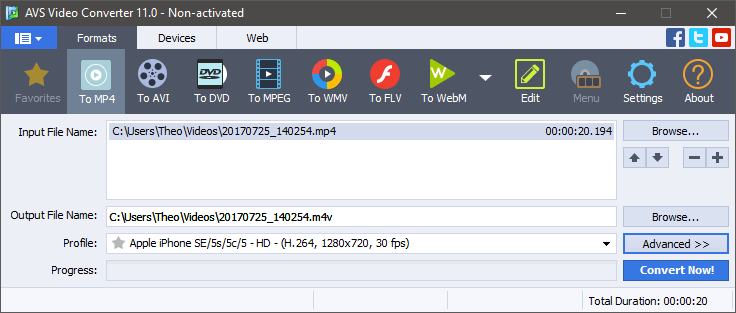
Märkus: AVS Video Converter on saadaval ainult osana pakettpaketist koos 4 teise AVS-i programmiga)
AVS Video Converter on korralik, kerge programm, mis tegeleb põhiliste videokonversioonidega mitmete populaarsete formaatide jaoks, kuigi see oli üks aeglasemaid konvertereid, mida ma testisin. Lisatud on põhjalik nimekiri seadmeprofiilidest, nii et kui püüate vormindada ebatavalise seadme jaoks, nagu Blackberry või spetsiaalne meediatablett, võite leida profiili, mis võtab teie arvamiseümberehitused.

AVS sisaldab ka üllatavalt head raidipõhist redaktorit, mis pakub põhilist kärpimist ning põhilist valikut video- ja heliefekte. Tõenäoliselt ei tahaksite kasutada ühtegi visuaalset efekti, välja arvatud transform, kuna neid ei saa tugevalt kohandada, kuid kui soovite nii palju toimetada, siis on parem kasutada spetsiaalset videotöötlusprogrammi. Samuti võite lugeda meie AVSi videotöötlusprogrammiülevaade siin.
3. Prisma
(Ainult Windows, $29.99, $39.95 koos MPEG2-tugiplaadiga)

Kuigi Prisma kasutajaliides on kaasaegsete standardite järgi veidi vananenud, on kujundus lihtne ja tõhus. See sisaldab põhivalikut populaarsetest seadme eelseadistustest, kuigi see suudab teisendada palju suurema hulga formaate, kui te teate täpselt, milliseid spetsifikatsioone vajate. Ilmselt oleks parem disainivalik, kui natiivse akna suurust veidi suurendataks ja mõned neist seadistustest veidi rohkem välja pandaks.Mul kulus natuke aega, et leida, kus rakendada neid väheseid redigeerimisvõimalusi, mis on saadaval, mis asuvad mingil põhjusel failimenüüs.
Redigeerimisvõimalused tunduvad olevat midagi järelemõtlemist, kuid pärast mõningast kaevamist selgub, et Prisma tegijad müüvad ka paari teist programmi, mida nad kõik ristkampaaniatega reklaamivad. Arvan, et on mõistlik, et nad ei taha oma turuosa kannibaliseerida, kuid põhilised trimmimisvõimalused ei tohiks kliente röövida.

Mis puudutab tegelikku konverteerimisprotsessi, siis Prism pakkus kiireid ja kvaliteetseid konverteerimisi - vähemalt siis, kui see töötas. Minu esimene konverteerimisfail külmus 68% juures, kuigi ühelgi mu teisel testil ei olnud probleeme, nii et see võis olla lihtsalt ühekordne juhtum (kuigi juhused ei ole see, mida te üheltki tarkvaralt soovite).

Minu esimene konversioonitest ebaõnnestus siinkohal (kuigi see ei oleks pidanud kunagi nii kaua kestma, kui see kestis).
4. VideoProc
(Ainult Mac, müügil $29.99)

Varem tuntud kui MacX Video Converter, on VideoProc rohkem kui lihtsalt videokonverter. Hiljutine värskendus lisab 4K-toe ja täieliku riistvara kiirenduse, kuid sisaldab ka ekraanisalvestustööriista ja online-video allalaadimisprogrammi, mis töötab paljude voogedastuse veebilehtedega.
VideoProc pakub tasuta prooviversiooni, kuid faili pikkus on piiratud maksimaalselt 5 minutiga. Samuti sunnib see teid enne konverteerimise alustamist vaatama splash-ekraani loendust, kuid see ei takista hindamist.

Kasutajaliides on puhas ja selge ning hoiab kõige sagedamini kasutatavad seaded esiplaanil, varjates samas keerulisemad valikud. VideoProc sisaldab korralikku komplekti redigeerimis- ja reguleerimisvahendeid, kuid see ei sisalda võimalust oma videoid kärpida.
Mis puudutab tegelikku konverteerimist, siis VideoProc oli üks kiiremaid konvertereid, mida ma testisin, ja see toetab Inteli/AMD/Nvidia riistvara kiirendusvõimalusi. Kui arendajad kunagi jõuavad välja anda versiooni PC jaoks, siis võib olla uus kandidaat parima tasulise videokonverteri tiitlile.
Mitmed tasuta videokonverteri tarkvara
Wonderfox HD Video Converter Factory (ainult Windows)
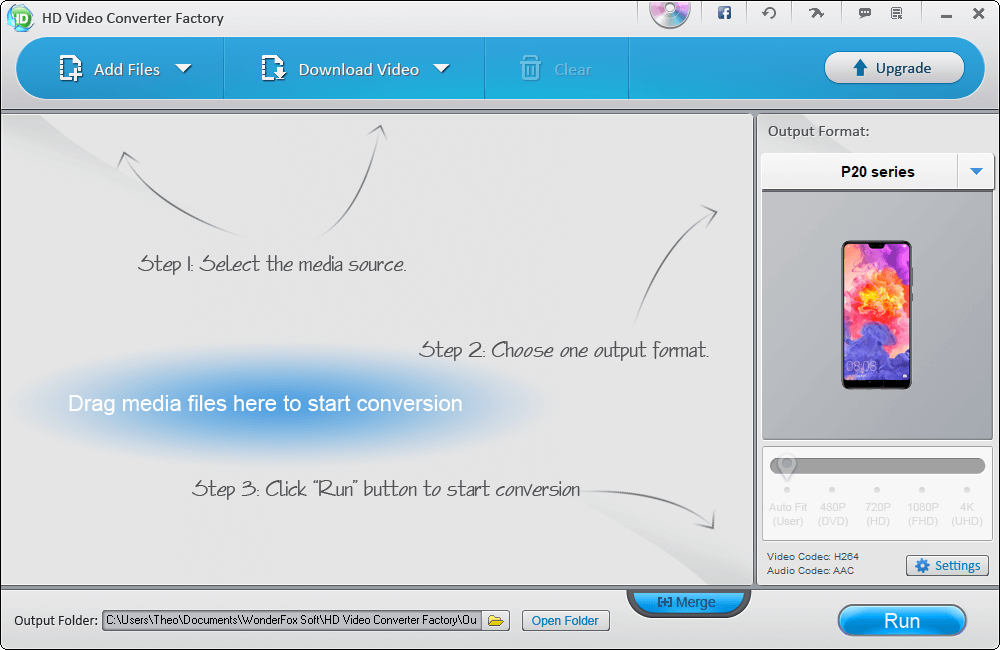
Nagu nimest võib arvata, on see programm veidi veider, kuni mõistate, et tegelikult on see programmi tasulise versiooni turundusvahend. Kui te lihtsalt jagate lihtsaid videoid või laadite alla madala resolutsiooniga faile oma lemmik voogedastussaitidelt, siis võib see olla piisavalt hea selleks, mida te vajate. Sellel on suurepärane valik seadmeprofiile, sealhulgas paljud seadmed, mida ma pole kunagivarem kuulnud.
Kasutajaliides on kuidagi segane, kõik dialoogiaknad on "Tips" aknad, ja see muutub ainult lõbusamaks, kui hakkavad ilmuma tõlkevigad. Aga konverteerimine on olemas, samuti on olemas kärpimine, kärpimine, pööramine ja mõned põhilised jube videoefektid. Kui soovite konverteerida 1080p või rohkem, peate siiski üle minema tarkvara tasulisele versioonile - ja sel juhul on teil paremvälja valides Movavi Video Converter või mõne muu tasulise võimaluse, mida me vaatasime.
DivX ConverterX (Mac / Windows)

Märkus: Windowsi versioon tahab paigaldada ka Divx Playeri, Media Serveri ja DivX veebimängija, samuti Avast Antivirus, kuigi need võib soovi korral vahele jätta. Mac versioon sisaldab ka mõningaid "valikulisi" kolmanda osapoole tarkvarasid (Opera ja Firefox veebibrauserid), kuid need võib samuti vahele jätta - lihtsalt ole paigaldamise ajal tähelepanelik.
DivX ConverterX järgib üsna standardset videokonverteri kasutajaliidese mudelit, kuigi minu arvates on selle läikiv välimus veidi häiriv ja aegunud.
Üldiselt on see korralik videokonverter, kuigi nad tõesti tahavad, et te uuendaksite tarkvara Pro versiooni. Tundub, et see on palju rohkem Pro reklaam kui tegelik tasuta videokonverter, kuid see tundub olevat üldine teema nende tasuta võimaluste seas.
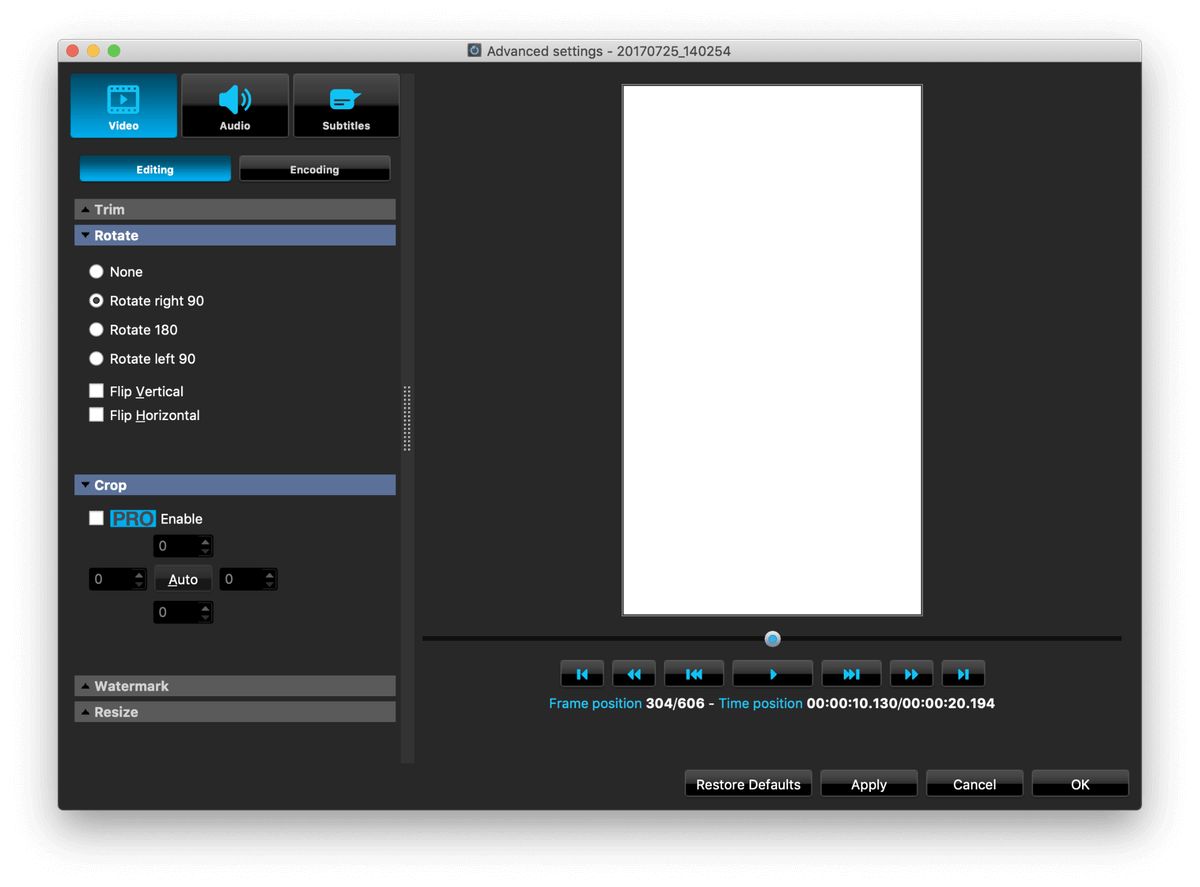
Tasuta versioon piirab teie redigeerimisvahendeid ja piirab mõned paremad konverteerimisvõimalused 15-päevase või 30-päevase prooviperioodiga, sõltuvalt komponendist. Kuid kui teile piisab kasutajaliidesest ja ainult põhilistest konverteerimisvõimalustest, võib see olla just see, mida vajate.
FFmpeg (Mac / Windows / Linux)

Vaata! Suurima videokonverteri olemasolevad käsud, mida sa ei kasuta kunagi, mitte kunagi.
Kui te ei tunne end mugavalt käsurea kasutamisega, siis võiksite kohe lõpetada lugemise. FFmpeg on uskumatult võimas, saadaval kõikidele peamistele platvormidele ja mis kõige parem, see on tasuta - kuid sellega ei kaasne graafilist kasutajaliidest. Mõned arendajad on loonud graafilisi kasutajaliideseid, mis istuvad FFmpegi peal, et protsessi veidi lihtsamaks teha (nagu Handbrake, meie tasuta võitja), kuidneed on sageli sama halvad kui käsurea. Ainus erinevus on see, et sa ei pea kõiki käske ise meeles pidama!
Minu arvates on FFmpeg'i kohta kõige võluvam osa leitud projekti kodulehelt - see on vist tunnistus sellest, millega inimesed harjuvad.

Nagu käsurea kasutajaliidesed, on see vist päris lihtne - kuid enamikule kasutajatele on see ikkagi täiesti arusaamatu jama.
Töötamine digitaalse videoga
Kui te esimest korda digitaalse video maailma sisenete, töötate tõenäoliselt kõige levinumate formaatidega. MP4, AVI, MOV ja WMV failid on kõige levinumad videoformaadid, millega te kokku puutute, kuid võite imestada, miks on nii palju erinevaid populaarseid tüüpe. Asjad muutuvad veelgi keerulisemaks, kui saate teada, et failivormingud ei ole täpselt samad kui kodeerimismeetodid - nii et te võiteon kaks MP4-faili, mis mõlemad kasutavad erinevat kodeerimismeetodit. Üks MP4-fail võib mängida teie vanas meediakeskuse arvutis, kuid teine mitte.
(Kui tunnete end juba ülekoormatuna, siis võite minu soovituste jaoks lihtsalt edasi hüpata võitjate ringi juurde. Te ei pea tegelikult mõistma "miks", kui te ei taha - aga ma ei hakka liiga tehniliseks muutuma.)
Jällegi, "Miks?!" on küsimus, mis meenub.
Kõige lihtsam vastus on see, et iga ettevõte usub, et on loonud parima võimaliku viisi videote kodeerimiseks, ja ükski neist ei ole üksteisega nõus. Kui olete piisavalt vana, et mäletada kassettvideokassette, siis võite olla ka piisavalt vana, et mäletada VHS-i ja Betamaxi (või hiljuti Blu-ray ja HD-DVD) vahelisi formaadisõdu. Sama põhimõte kehtib ka digitaalse video puhul, ainult et see on võetudSelle tulemusena on video kodeerimiseks palju rohkem võimalusi, kui neli tavalist failitüüpi lubavad arvata.
Õnneks on sektoris viimasel ajal tekkinud teatav mõistuspärasus tänu H.264 ja H.265 kodeerimisstandardite kasvavale vastuvõtmisele. H.265 on võimeline toetama äärmiselt kõrge resolutsiooniga videofaile kuni 8K UHD, saavutades samas kaks korda suurema pakkimistaseme kui H.264. Kahjuks on veel palju videoid, mis ei kasuta neid standardeid ja paljud vanemad seadmed, mis ei toetaneid. Kui soovite rohkem teada saada kõrgtehnoloogiliste videokoodekite (HEVC) kohta, saate nende kohta lugeda siit Vikipeedias.
Kui olete kord oma pead ümber mähkinud erinevate videokoodekite loojate ja peenutsevate seadmete vahelise pideva võitluse, hakkate te tõesti hindama, kui väärtuslik on hea videokonverter. Kuid ainult see, et konverter suudab videoid formaatide vahel teisendada, ei tähenda tingimata, et ta oskab neid korralikult teisendada. Mõnikord on küsimus teie teadmistes & oskustes, kuid mõnikord on vigaprogrammiga ise. On olemas videotöötluse professionaalid, kes tegelevad konverteerimisega täiskohaga, kuid me ei vaata siinkohal läbi pro-taseme tarkvara - see artikkel on suunatud tavalisele arvutikasutajale.
Tavaliselt, kui programm töötleb digitaalseid faile, siis kas ta suudab neid lugeda ja konverteerida või mitte - kuid videokonverterite puhul teevad mõned programmid konverteerimisel paremat tööd kui teised. Sa peaksid saama täiusliku ülekande, olenemata sellest, milliste formaatide vahel sa konverteerid, kuid see ei juhtu alati iga programmi puhul. Sinu õnneks oleme neid kõiki testinud ja saame öelda, etmilliseid tasub kasutada ja milliseid vältida!
Kuidas me valisime parima videokonverteri tarkvara
Siin on nimekiri küsimustest, mida me iga programmi läbivaatamisel küsisime:
Kas see pakub erinevaid eelseadistatud konverteerimisprofiile?
Üks kõige tavalisemaid põhjusi videofaili konverteerimiseks on see, et soovite olla kindel, et see mängib konkreetses seadmes - kuid kõigi erinevate üksikasjade meeldejätmine selle kohta, milliseid formaate iga seade toetab, on suur peavalu. Hea videokonverter võtab seda arvesse, pakkudes erinevaid eelseadistusi, mis on mõeldud konkreetsete seadmete jaoks, võimaldades teil keskenduda oma videote vaatamisele, selle asemel, etseadistustega näppimine.
Kas see toetab väga suure eraldusvõimega videot?
4K-video ei ole veel päris nii populaarne kui 1080p HD, kuid see on kindlasti tõusuteel. Youtube pakub isegi mõned 8K-videod voogedastamiseks, hoolimata sellest, et 8K-ekraane on tarbijatele väga vähe. Ükskõik, millise resolutsiooniga te töötate, tahate olla kindel, et teie videokonverter saab sellega hakkama, et te ei peaks hiljem uut videot otsima.
Kas konverteerimisprotsess on kiire?
Digitaalse videoga töötamine võib olla uskumatult aeganõudev, eriti töö suure eraldusvõimega ja suure kaadrisagedusega. 60 kaadrit sekundis (FPS) kuvatavad videod näevad uskumatult sujuvad välja, kuid iga sekundis on kaks korda rohkem andmeid teisendada kui 30 FPS video. Isegi kiirete mitme tuumaga protsessorite puhul on konversiooniprogrammide kiirus väga erinev. Halvad videokonverterid võivad ollamõnikord võtab konverteerimine isegi sama kaua aega kui video esitamine, samas kui head kasutavad ära kõiki kaasaegseid protsessori ja GPU tehnoloogiaid, et konverteerida nii kiiresti kui teie riistvara võimaldab.
Kas muundamisprotsess on täpne?
Kuigi videokonverterid on väga erinevad konverteerimiskiiruse poolest, ei ole nad ka kõik võrdsed konverteerimiskvaliteedi poolest. Kui olete kunagi proovinud Netflixi voogedastust aeglase internetiühenduse kaudu, siis olete tuttav kvaliteedi halvenemisega, mis juhtub, kui ühendus on liiga aeglane. Netflix mängib madalama kvaliteediga faili, mis jätab mõned pildiandmed kõrvale, ja te hakkate nägema visuaalseid vigu, mis on teadaolevaltHalvad videokonverterid võivad tekitada sarnaseid soovimatuid visuaalseid artefakte, liikumise ähmastumist või värviprobleeme, samas kui head konverterid jõuavad väga lähedale originaalfaili täpse koopia saavutamisele.
Kas see sisaldab mingeid redigeerimisfunktsioone?
On palju põhjusi, miks videoid formaatide vahel konverteerida, olgu siis tegemist klientide jaoks videote tootmisega, oma vanade koduvideote konverteerimisega moodsamatesse digitaalformaatidesse või millegi vahepealsega. Paljudes sellistes olukordades võib olla kasulik, kui teil on mõned põhilised toimetamisvõimalused, nagu kärpimine, vesimärkide ja helitugevuse reguleerimine. Kui soovite teha tõsist toimetamist, vajate spetsiaalset videokomplekti.redaktoriga, kuid võimalus teha lihtsaid muudatusi konverteerimise ajal võib säästa teid teise programmiga tegelemise vaeva.
Kas seda on lihtne kasutada?
Nagu kogu tarkvara puhul, on ka hea videokonverteerimisprogrammi puhul üks olulisemaid aspekte kasutusmugavus. Kõige võimsam tarkvara maailmas on kasutu, kui selle kasutamine on liiga frustreeriv, ja videokonverteerimine ei ole alati kõige lihtsam protsess. Hea videokonverter on hästi kujundatud kasutajaliidesega, et muuta protsess võimalikult lihtsaks.
Viimane sõna
Siin on see - parimad videokonverterid, mis on saadaval Macile, Windowsile ja Linuxile, samuti mõned võimalused, mis ei ole päris parimad, kuid võivad siiski teie jaoks töötada. Aga kui see ülevaade tuletas mulle üldse midagi meelde, siis seda, et kolmest asjast on palju kasu: põhjalik uurimistöö, uue tarkvara paigaldamisel tähelepanelikkus ja pahavaravastase tarkvara pidev ajakohastamine!

